Slackで投稿作成の基本と応用
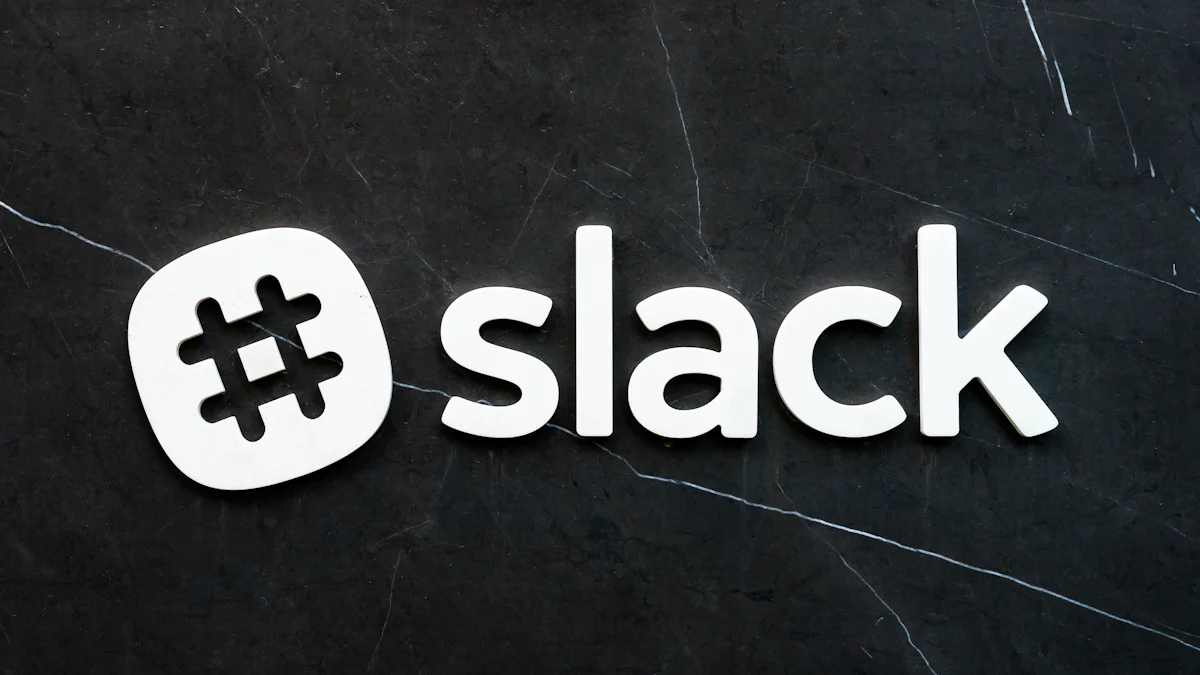
Slackで投稿作成は、あなたのコミュニケーションをより効果的にします。メッセージを簡単に作成し、チームメンバーとスムーズに情報を共有できます。Slackを使うことで、あなたは迅速に意見を交換し、プロジェクトを効率的に進めることができます。投稿作成の基本をマスターすることで、あなたのメッセージはより明確になり、チーム全体の理解が深まります。さあ、Slackでの投稿作成を始めて、コミュニケーションを次のレベルに引き上げましょう。
Slackで投稿作成の基本
メッセージの作成方法
Slackで投稿作成を始めるには、まずメッセージの入力が基本です。テキストメッセージを入力する際は、メッセージフィールドに直接文字を打ち込みます。シンプルな操作で、あなたの考えをすぐに伝えることができます。
テキストメッセージの入力
テキストメッセージを入力する際、メッセージフィールドにカーソルを合わせて文字を入力します。Enterキーを押すと、メッセージが送信されます。簡単な操作で、あなたの意見や情報をチームに共有できます。
チャンネルやダイレクトメッセージの選択
メッセージを送信する前に、送信先を選ぶことが重要です。チャンネルを選択することで、特定のグループに情報を共有できます。また、ダイレクトメッセージを選ぶと、個別にコミュニケーションを取ることが可能です。適切な送信先を選ぶことで、情報の伝達がスムーズになります。
基本的な書式設定
Slackで投稿作成を行う際、書式設定を活用することでメッセージをより見やすく、わかりやすくすることができます。太字や斜体を使うことで、重要な部分を強調できます。
太字、斜体、リストの使用法
- 太字: 重要な情報を強調する際に使用します。
- 斜体: 強調したいが、太字ほどではない場合に適しています。
- リスト: 項目を整理して伝える際に便利です。
コードブロックや引用の挿入
コードブロックを使うと、プログラムコードを見やすく表示できます。引用を挿入することで、他のメッセージや情報を参照しやすくなります。これにより、情報の共有がより効果的になります。
絵文字やリンクの使用法
絵文字やリンクを使うことで、メッセージに視覚的な要素を加え、情報をより豊かに伝えることができます。
絵文字の挿入方法
絵文字を挿入するには、メッセージフィールドの絵文字アイコンをクリックし、使用したい絵文字を選択します。絵文字を使うことで、メッセージに感情やニュアンスを加えることができます。
リンクの追加と管理
リンクを追加する際は、URLを直接メッセージに貼り付けるか、リンクテキストを選択してリンクを挿入します。リンクを管理することで、情報の参照が容易になり、メッセージの価値が高まります。
投稿の編集と削除
Slackで投稿作成を行った後でも、メッセージを編集したり削除したりすることができます。これにより、誤った情報を修正したり、不要なメッセージを取り除くことが可能です。ここでは、投稿の編集と削除の方法について詳しく説明します。
投稿の編集方法
Slackでのメッセージ編集は非常に簡単です。間違った情報をすぐに修正できるので、コミュニケーションの質を高めることができます。
編集モードへの移行
メッセージを編集するには、まず編集したいメッセージにカーソルを合わせます。次に、メッセージの右側に表示される「...」アイコンをクリックし、「編集」を選択します。これで編集モードに移行し、メッセージの内容を変更できます。
編集内容の保存
編集が完了したら、Enterキーを押して変更を保存します。編集されたメッセージの右側には「(編集済み)」と表示され、他のメンバーに編集が行われたことがわかります。これにより、情報の透明性が保たれます。
投稿の削除方法
時には、メッセージを削除する必要があるかもしれません。例えば、誤ってチャンネルに投稿してしまった場合などです。削除は簡単に行えますが、削除したメッセージは元に戻せないため、慎重に行う必要があります。
削除手順
削除したいメッセージにカーソルを合わせ、「...」アイコンをクリックします。そして、「削除」を選択します。これでメッセージが削除されます。
削除の確認
削除を実行する前に、確認メッセージが表示されます。ここで「削除」を選択すると、メッセージが完全に削除されます。削除後は元に戻せないため、再度確認することをお勧めします。
Slackで投稿作成を行う際、編集や削除の機能を活用することで、より正確で効果的なコミュニケーションが可能になります。これらの機能を使いこなして、チーム内の情報共有をスムーズに進めましょう。
予約投稿の設定と活用
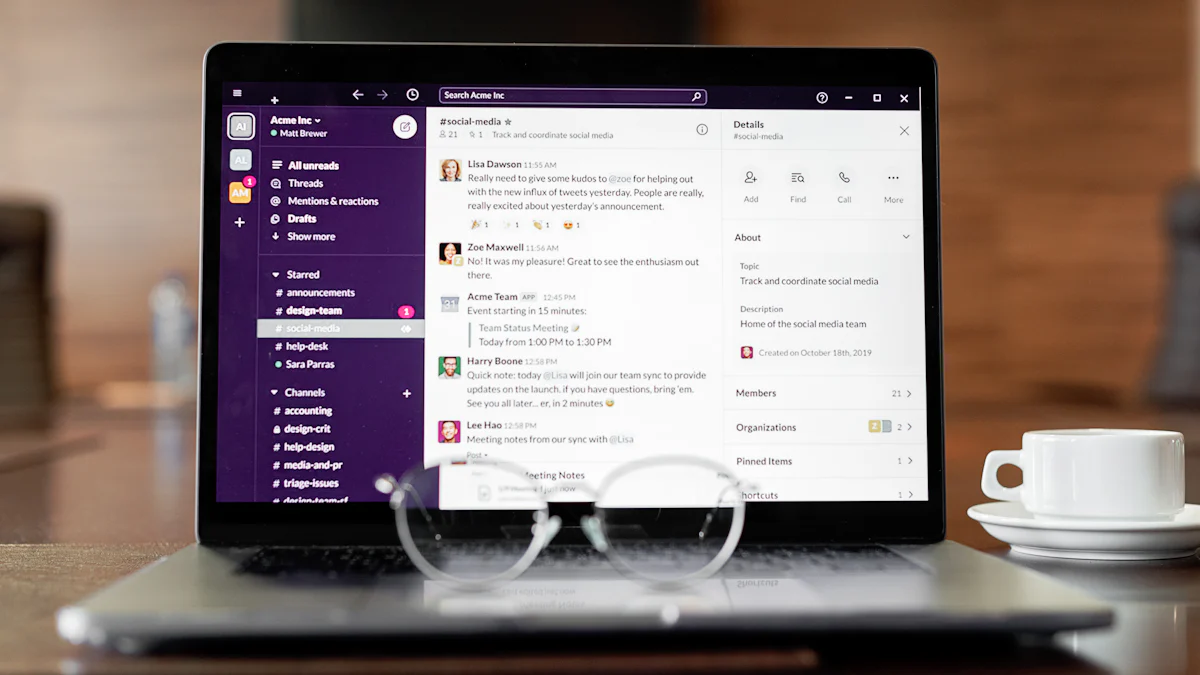
Slackで投稿作成をさらに便利にする方法の一つが、予約投稿機能です。この機能を使えば、メッセージを特定の日時に送信することができます。これにより、相手がメッセージを確認しやすい時間帯に送信でき、確認漏れを防ぐことができます。ここでは、デスクトップとスマートフォンアプリでの予約投稿の方法、そして読まれやすい時間帯の設定について詳しく説明します。
デスクトップでの予約投稿
デスクトップ版のSlackでは、予約投稿を簡単に設定できます。以下の手順で進めてみましょう。
予約投稿の手順
- メッセージフィールドに投稿したい内容を入力します。
- メッセージフィールドの右側にある「送信」ボタンの横にある下向き矢印をクリックします。
- 「後で送信」を選択し、希望の日時を設定します。
投稿時間の設定
予約投稿の際には、送信したい日時を慎重に選びましょう。相手が最もメッセージを確認しやすい時間帯を考慮することで、メッセージの効果を最大化できます。
スマートフォンアプリでの予約投稿
スマートフォンアプリでも、予約投稿は可能です。外出先でも簡単に設定できるので、ぜひ活用してみてください。
アプリでの手順
- アプリを開き、メッセージフィールドに投稿内容を入力します。
- 送信ボタンを長押しし、「後で送信」を選択します。
- 希望の日時を設定し、予約投稿を完了します。
通知設定
予約投稿を設定した後、通知設定を確認しましょう。通知をオンにしておくと、メッセージが送信された際に確認できます。これにより、重要なメッセージが確実に送信されたことを確認できます。
読まれやすい時間帯の設定
メッセージが読まれる確率を高めるためには、送信時間の選び方が重要です。
最適な時間帯の選び方
相手のタイムゾーンや業務時間を考慮し、最適な時間帯を選びましょう。一般的に、午前中や昼休みの時間帯が読まれやすいとされています。
時間帯のテスト方法
異なる時間帯にメッセージを送信し、どの時間帯が最も反応が良いかをテストしてみましょう。これにより、最適な送信時間を見つけることができます。
Slackで投稿作成を行う際、予約投稿機能を活用することで、より効果的なコミュニケーションが可能になります。ぜひ試してみてください。
リマインダーとしての活用法
Slackの予約投稿機能は、単なるメッセージ送信のタイミング調整だけでなく、リマインダーとしても非常に便利です。特に、重要なタスクや会議の前にメンバーに通知を送ることで、忘れずに準備を進めることができます。ここでは、リマインダーとしての活用法について詳しく説明します。
リマインダー設定の手順
リマインダーを設定するのは簡単です。以下の手順で進めてみましょう。
- メッセージフィールドにリマインダーとして送りたい内容を入力します。
- メッセージフィールドの右側にある「送信」ボタンの横にある下向き矢印をクリックします。
- 「後で送信」を選択し、リマインダーを送りたい日時を設定します。
この手順を踏むことで、指定した時間に自動的にリマインダーが送信されます。これにより、重要な情報を確実にメンバーに伝えることができます。
効果的なリマインダーの作成
効果的なリマインダーを作成するためには、いくつかのポイントを押さえておくと良いでしょう。
- 具体的な内容: リマインダーには、何をするべきか具体的に記載しましょう。例えば、「会議の資料を確認してください」など、具体的なアクションを示すと良いです。
- タイミング: リマインダーを送るタイミングも重要です。例えば、会議の1時間前や、タスクの締め切りの前日に設定することで、メンバーが準備する時間を確保できます。
- 優先度の強調: 重要なリマインダーには、太字や絵文字を使って優先度を強調すると、メンバーの注意を引きやすくなります。
ヒント: Slackの予約投稿機能を活用することで、リマインダーを設定する際に、相手が最も確認しやすい時間帯を選ぶことができます。これにより、確認漏れを防ぎ、チーム全体の効率を高めることができます。
リマインダーを効果的に活用することで、チームのコミュニケーションがよりスムーズになり、プロジェクトの進行が円滑になります。ぜひ、Slackの予約投稿機能を活用して、あなたのチームの生産性を向上させてください。
よくある疑問
Slackでの予約投稿機能は便利ですが、使い方に関する疑問もあるかもしれません。ここでは、よくある質問にお答えします。
予約投稿に関する質問
予約投稿を活用することで、メッセージを適切なタイミングで送信できます。しかし、予定が変わった場合や、投稿内容を修正したい場合もありますよね。そんなときのために、予約投稿の変更やキャンセル方法を知っておくと便利です。
予約投稿の変更方法
予約投稿を変更したいときは、以下の手順で進めてください。
- Slackのメッセージ一覧から、変更したい予約投稿を探します。
- メッセージの右側にある「...」アイコンをクリックします。
- 「編集」を選択し、内容や送信日時を変更します。
- 変更が完了したら、「保存」をクリックして更新します。
これで、予約投稿の内容や送信時間を簡単に変更できます。変更後は、再度確認しておくと安心です。
予約投稿のキャンセル方法
予約投稿をキャンセルしたい場合も、簡単に行えます。
- Slackのメッセージ一覧から、キャンセルしたい予約投稿を見つけます。
- メッセージの右側にある「...」アイコンをクリックします。
- 「削除」を選択し、予約投稿をキャンセルします。
キャンセル後は、メッセージが送信されることはありません。必要に応じて、新たにメッセージを作成することもできます。
ヒント: 予約投稿を活用することで、重要なメッセージを適切なタイミングで送信できます。特に、リマインダーとして利用することで、チームの予定やタスク管理がよりスムーズになります。Slackのリマインダー機能を活用して、効率的なコミュニケーションを実現しましょう。
予約投稿の変更やキャンセル方法をマスターすることで、より柔軟にSlackを活用できます。これにより、チーム内のコミュニケーションがさらに円滑になります。
Slackで投稿作成の基本と応用をマスターすることで、あなたのコミュニケーションはよりスムーズになります。メッセージの作成から予約投稿まで、さまざまな機能を活用することで、情報の伝達が効率的に行えます。特に、予約投稿機能を使えば、重要なメッセージを適切なタイミングで送信でき、チーム全体の理解を深めることが可能です。これらの機能を駆使して、あなたのチームのコミュニケーションを次のレベルに引き上げましょう。
FAQ
Slackの投稿作成や予約投稿機能について、よくある質問をまとめました。これらの質問に対する回答を参考にして、Slackをより効果的に活用してください。
予約投稿はどのように活用できますか?
Slackの予約投稿機能を使うと、メッセージを特定の日時に自動で送信できます。これにより、相手がメッセージを確認しやすい時間帯に送信でき、確認漏れを防ぐことができます。特に、重要なメッセージを確実に読んでもらいたいときに便利です。
予約投稿を変更するにはどうすればいいですか?
予約投稿を変更するには、以下の手順を試してください。
- Slackのメッセージ一覧から、変更したい予約投稿を探します。
- メッセージの右側にある「...」アイコンをクリックします。
- 「編集」を選択し、内容や送信日時を変更します。
- 変更が完了したら、「保存」をクリックして更新します。
これで、予約投稿の内容や送信時間を簡単に変更できます。
予約投稿をキャンセルする方法は?
予約投稿をキャンセルするのも簡単です。
- Slackのメッセージ一覧から、キャンセルしたい予約投稿を見つけます。
- メッセージの右側にある「...」アイコンをクリックします。
- 「削除」を選択し、予約投稿をキャンセルします。
キャンセル後は、メッセージが送信されることはありません。
予約投稿のメリットは何ですか?
予約投稿の最大のメリットは、メッセージを送信する最適なタイミングを選べることです。これにより、相手がメッセージを確認しやすくなり、コミュニケーションが円滑になります。また、リマインダーとしても活用でき、重要なタスクや会議の前にメンバーに通知を送ることができます。
Slackでのメッセージ編集は可能ですか?
はい、Slackでは送信済みのメッセージを編集できます。メッセージの右側にある「...」アイコンをクリックし、「編集」を選択することで、内容を変更できます。編集後は、Enterキーを押して変更を保存します。
メッセージを削除する際の注意点は?
メッセージを削除する際は、削除後に元に戻せないことを覚えておいてください。削除したいメッセージにカーソルを合わせ、「...」アイコンをクリックし、「削除」を選択します。削除前に確認メッセージが表示されるので、慎重に確認してください。
絵文字やリンクを使うとどんな効果がありますか?
絵文字やリンクを使うことで、メッセージに視覚的な要素を加え、情報をより豊かに伝えることができます。絵文字は感情やニュアンスを加えるのに役立ち、リンクは情報の参照を容易にします。
Slackの機能を活用することで、コミュニケーションがよりスムーズになり、チーム全体の理解が深まります。これらの質問と回答を参考に、Slackを最大限に活用してください。

